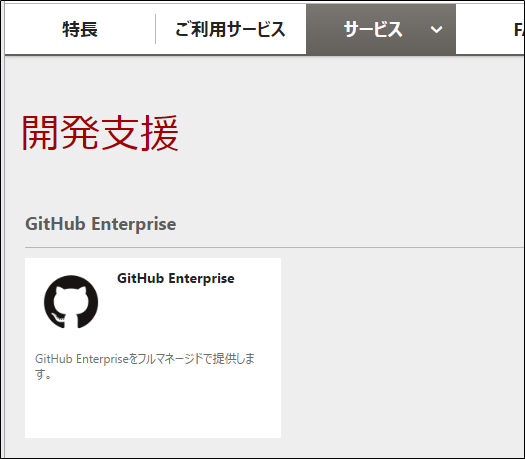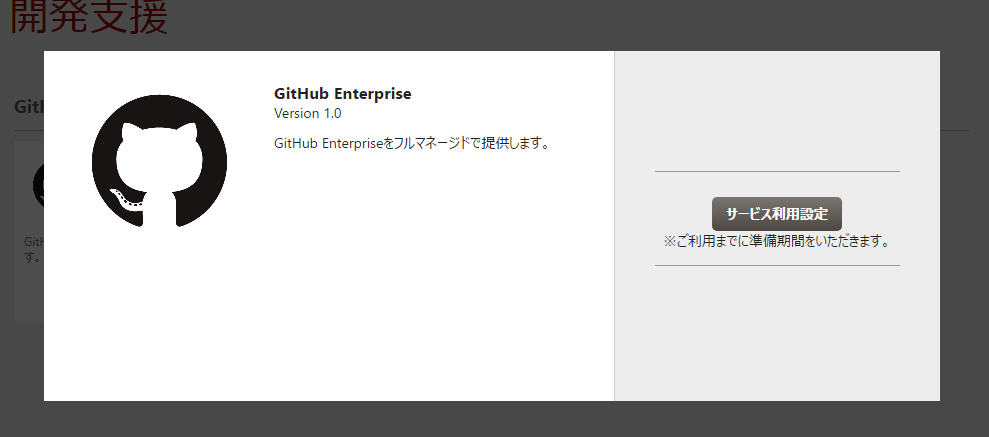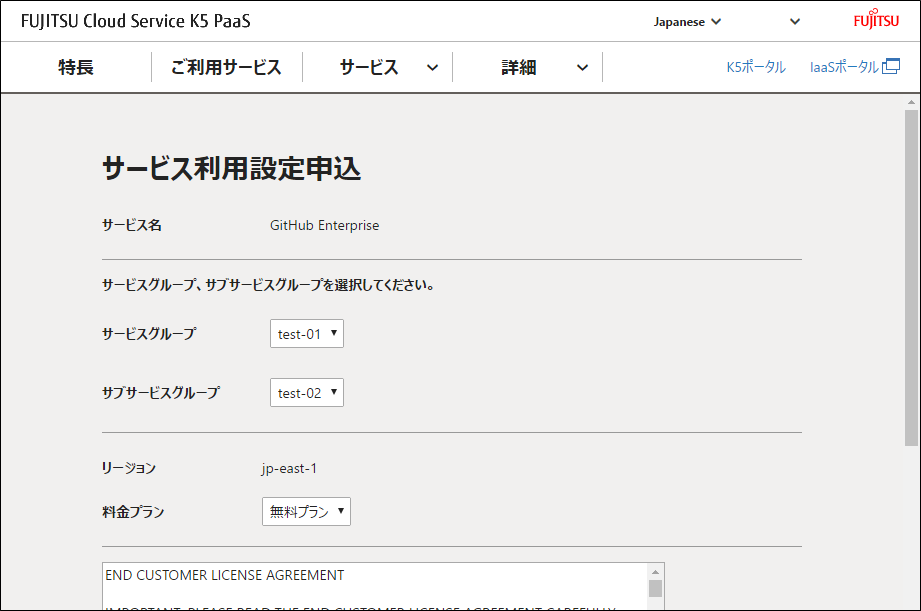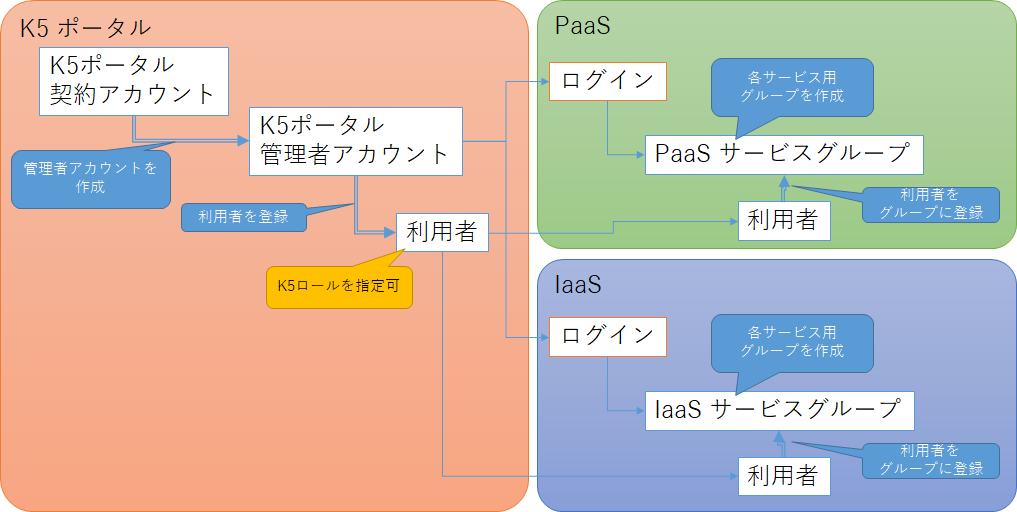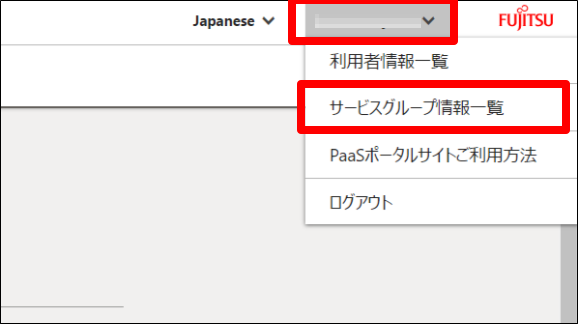このページは、
FUJITSU Cloud サービス K5 を使ってみる - Qiita
http://qiita.com/ynott/items/a256669c692625c5fd25
の「7. FUJITSU K5 PaaS GitHub Enterprise を申し込む」のページです。
「K5 を使ってみる」の元々の目的は、K5 の PaaS である GitHub Enterprise を使ってみたいと思ったからでした。
結論から言うと、何も問題はありませんでした。
1. GitHub Enterprise を申し込む
K5 Portal にログインします。その後、PaaSポータルを開きます。
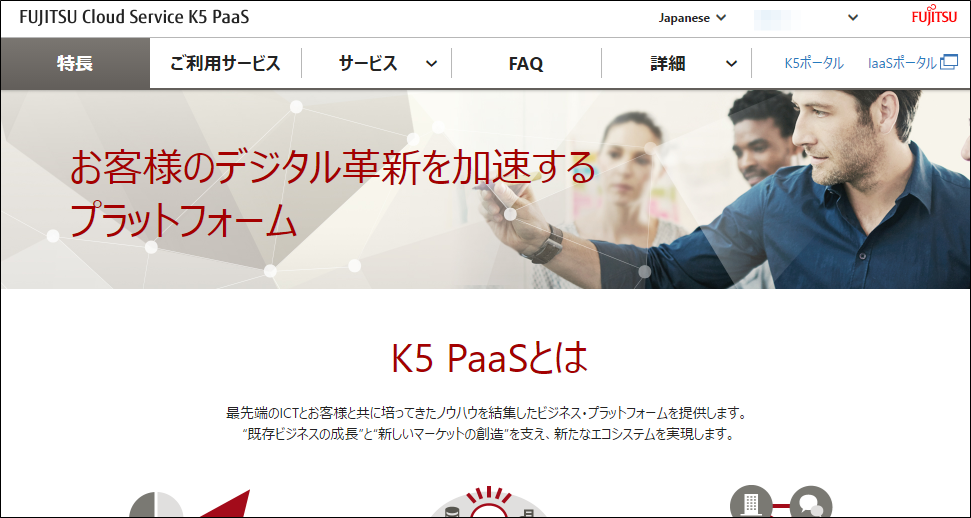
こんな画面がでます。
次がちょっと分かりにくいのですが(私は迷いました)、「サービス」から「開発支援」を選びます。
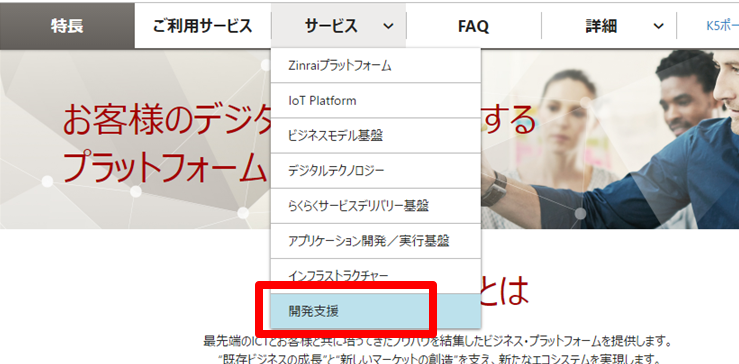
1-1. 利用申し込み
規約を見て「利用申し込み」するだけなのですが、
その前にサービスグループを作っておく必要がありました。
(上記サービスグループ、サブサービスグループの所です)
2. サービスグループの作成
このサービスグループとは、「4. K5 使うのに戸惑ったこと - Qiita」
http://qiita.com/ynott/items/5c9b9f5a31e2f28bdd41
K5 には複数のPaaSサービスがあるので、それぞれのPaaSサービスを使える人を限定することができます。その特定のPaaSの利用者をまとめるためのグループが PaaSサービスグループです。
2-1. グループを作る
ログインアカウント名をクリックして、「サービスグループ情報一覧」をクリックします。
適当に「GitHub利用者グループ」とかつけておきましょう。サブサービスグループは必須項目です。グループAとかにしておきましょう。
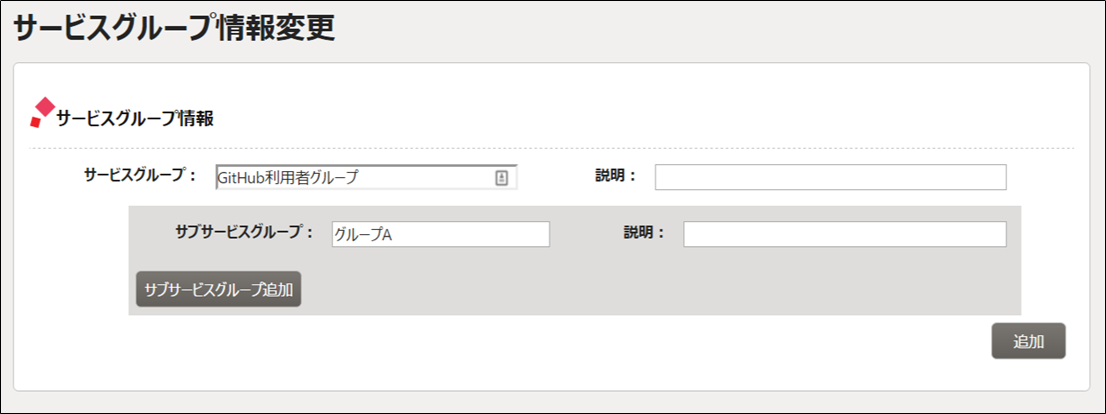
3. 再度利用申し込み
再度申し込みしてみると、
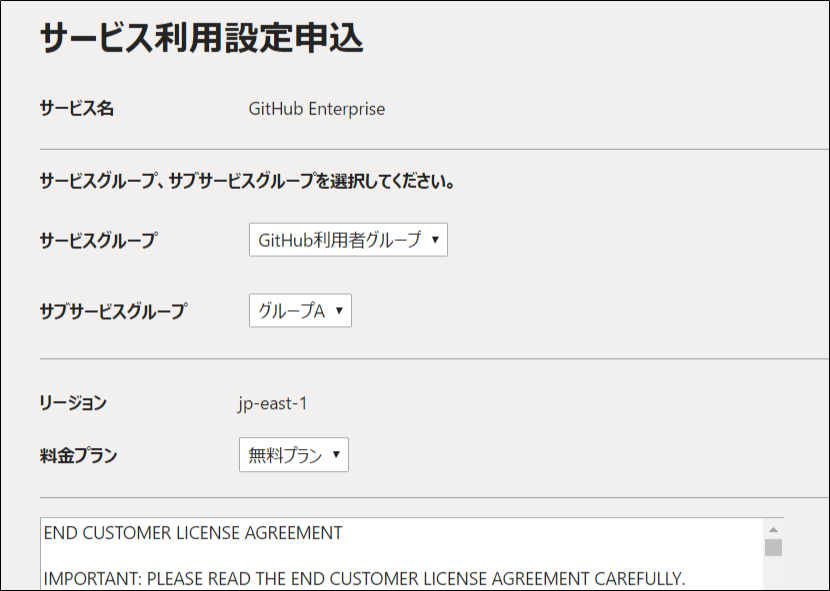
グループとサブグループが入ってますね。
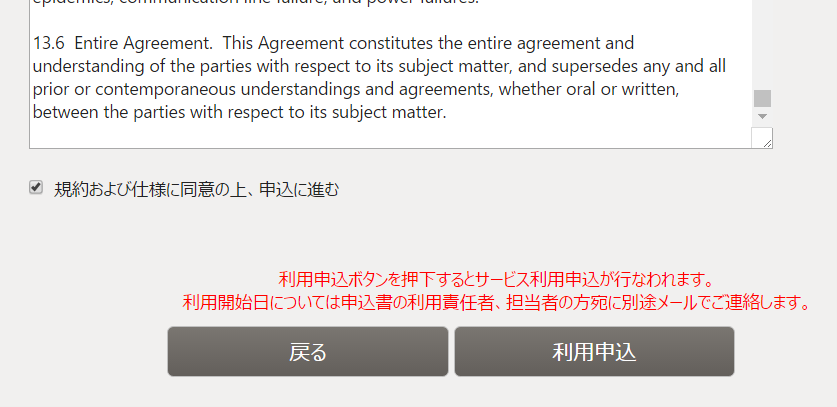
規約を全てスクロールして、チェックの上「利用申し込み」を押しましょう!
申し込みがすんだら、K5 PaaS の中の小人さんが、せっせとセットアップしてくれます。
セットアップ終了の連絡があるまで待っていましょう。
4. 使ってみた感じ
GitHub を使っている人にとっては全く違和感がないことでしょう。
#当然と言えば当然なのですが。。
つぎの「利用編」で、K5 PaaS GitHub Enterprise について書いてみたいと思います。
8. FUJITSU K5 PaaS GitHub Enterprise を使ってみる